Anaconda on EC2
리눅스 AMI에서 설치
1
2
3
4
5
# 아나콘다 설치
sudo wget https://repo.anaconda.com/archive/Anaconda3-2022.05-Linux-x86_64.sh
# 아나콘다 실행
source ~/.bashrc
- 터미널 프롬프트에
(base)뜨는거 확인 - linux에서는 windows와 다르게 가상환경에서
pip install사용해도 가상환경 안에 깔리는 것 확인- 인스턴스에 python을 깔지 않아서 그런 것일 수도 있음
- 모듈은 pip로 깔았는데 jupyter notebook으로
{dns}:8888/?token접속해도 connection refused 에러남- 아래처럼
/home/ec2-user/.jupyter/jupyter_notebook_config.py에 jupyter 설정을 추가하면 됨1 2
c.NotebookApp.ip='0.0.0.0' c.NotebookApp.allow_origin='*'
- 아래처럼
- conda 설치 후 채널을 추가해줘야 패키지를 찾음
1 2
conda config --add channels conda-forge conda config --add channels bioconda
- torch는 실행할 때 gcc가 필요하기 때문에 따로 설치해줘야 함
1
sudo yum install gcc
-
opencv import할 때
ImportError: libGL.so.1: cannot open shared object file: No such file or directory에러1 2
yum install mesa-libGL yum install mesa-libGL-devel
- 관련 라이브러리 설치
- torch 설치하는 것보다 아예 Deep Learning AMI GPU PyTorch 1.12.1 (Amazon Linux 2) 20220928 같은 AMI를 사용하는게 효율적임
- jupyter까지 설치되어 있는 conda 가상환경 제공
EC2 instance 접속
맥에서 접속
- pem키를
~/.ssh/로 복사 - 권한 변경(600)
-
~/.ssh/config생성1 2 3 4 5
# instance name HOST {instance name} HostName {eip} User ec2-user IdentityFile {pem key path}
config파일 권한 변경(700)ssh {instance name}으로 실행
윈도우에서 접속
- PUTTYgen에 pem 넣어서 ppk 생성
- PUTTY에 Host : eip, Auth : ppk 파일 각각 넣고 프로파일 저장
- 프로파일 로드 후 오픈
초기 설정
- user name은 ec2-user 등으로 설정
- 초기 비밀번호는 없기 때문에
sudo passwd root으로 설정해줘야 함
현재 cuda를 찾지 못함 → cpu로 진행
- 서버로 파일 업로드/다운로드
- 파일 업로드
1
scp -i MyKeyFile.pem FileToUpload.pdf ubuntu@ec2-123-123-123-123.compute-1.amazonaws.com:FileToUpload.pdf - 파일 다운로드
1
scp -i MyKeyFile.pem ubuntu@ec2-123-123-123-123.compute-1.amazonaws.com:FileToUpload.pdf FileToUpload.pdf
- 파일 업로드
- opencv-python은 conda 모듈 저장소에 없어서 pip로 설치해야 함
Anime-face-detector
- 샘플 데이터 인퍼런스
- faster-rcnn : 31초
- yolov3 : 33초
Pupilganinf
- 샘플 데이터 인퍼런스(5개)
- 8초

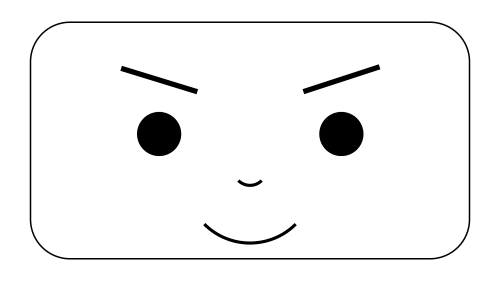
Leave a comment